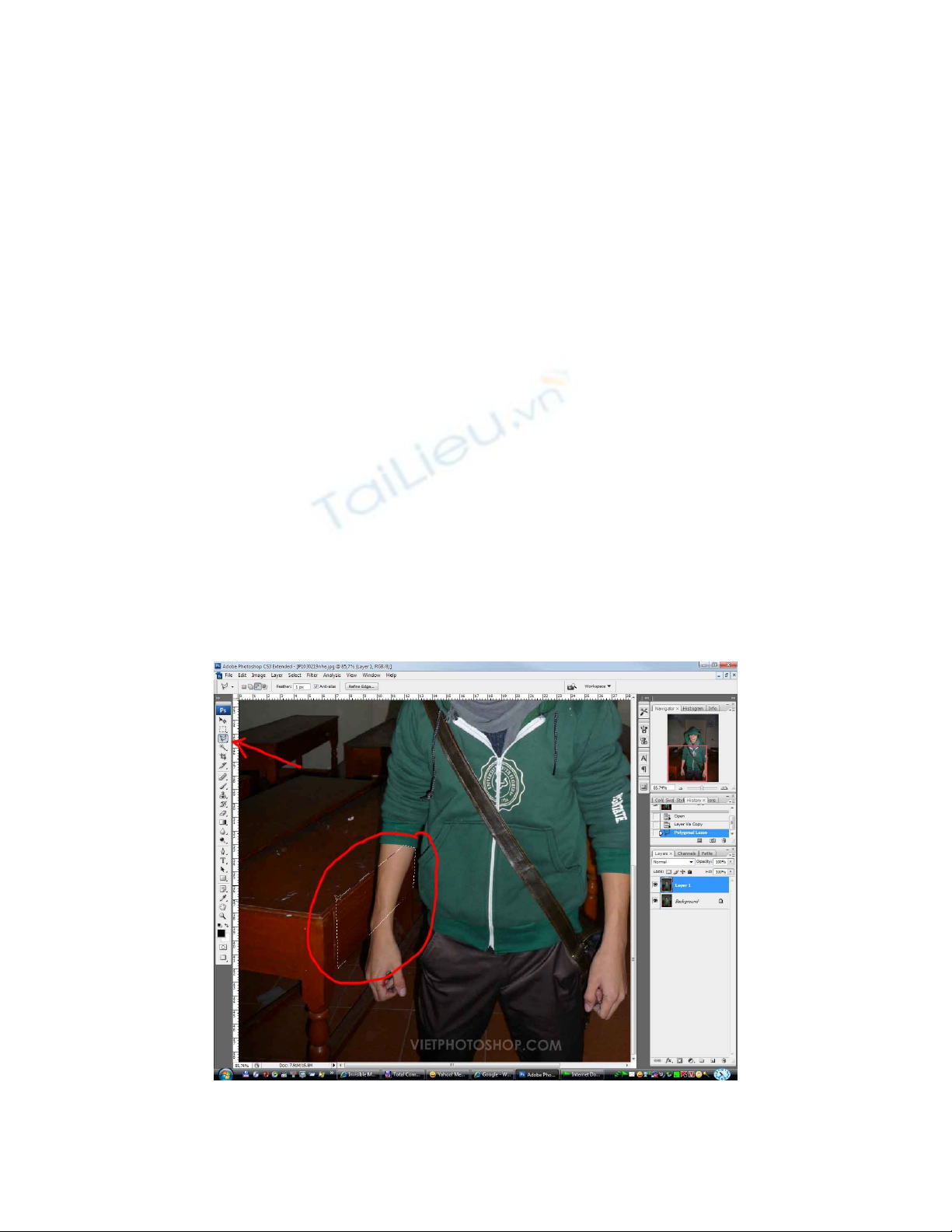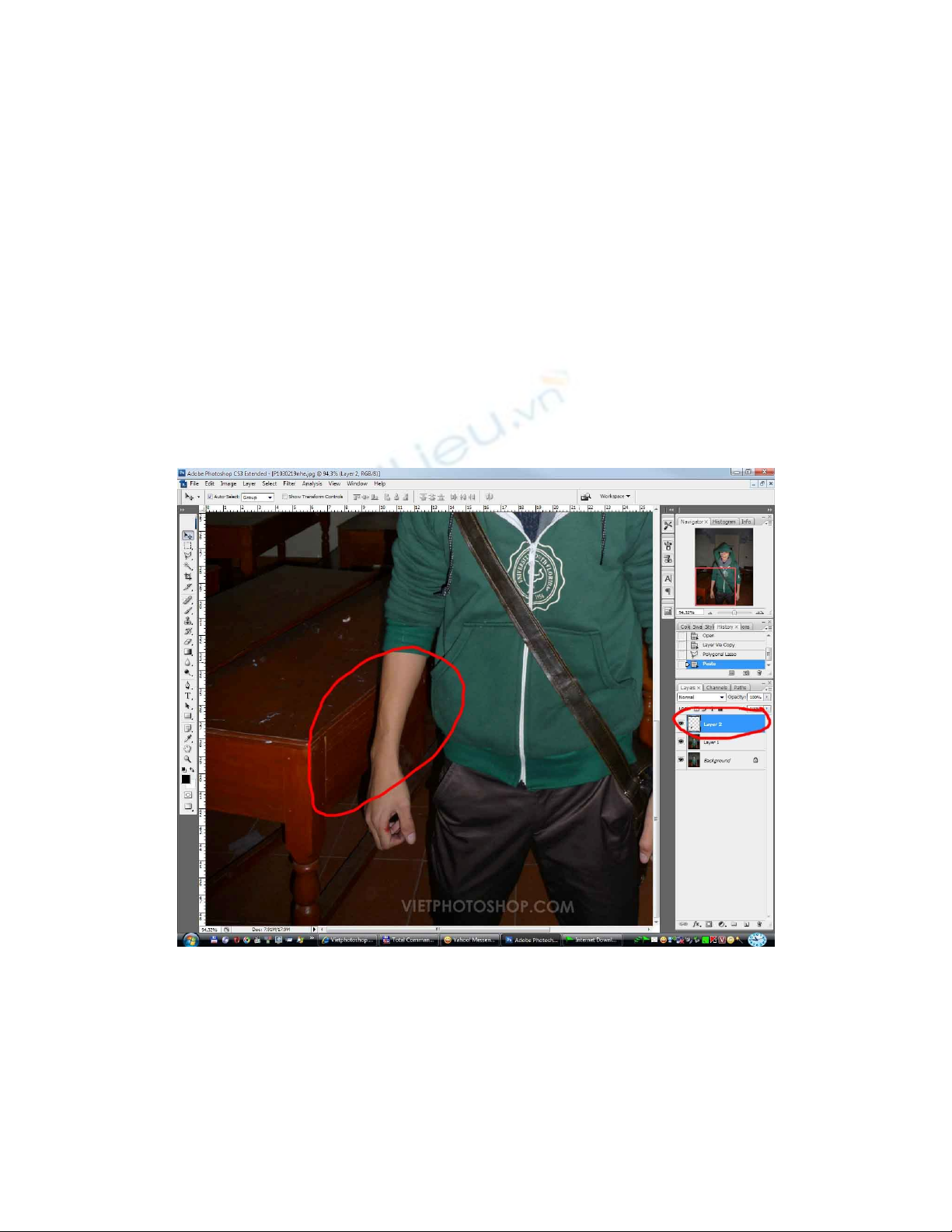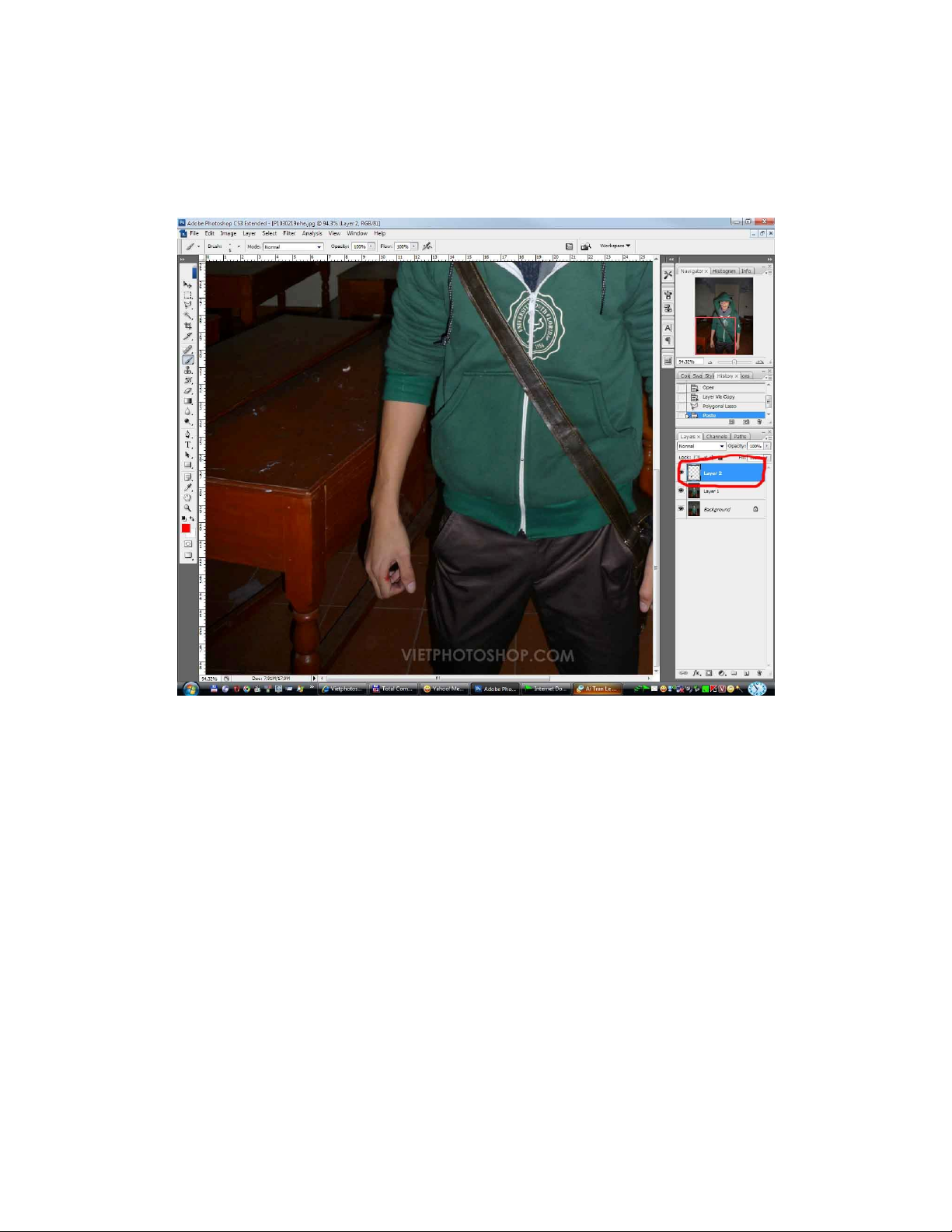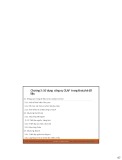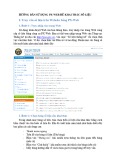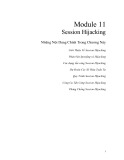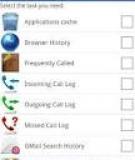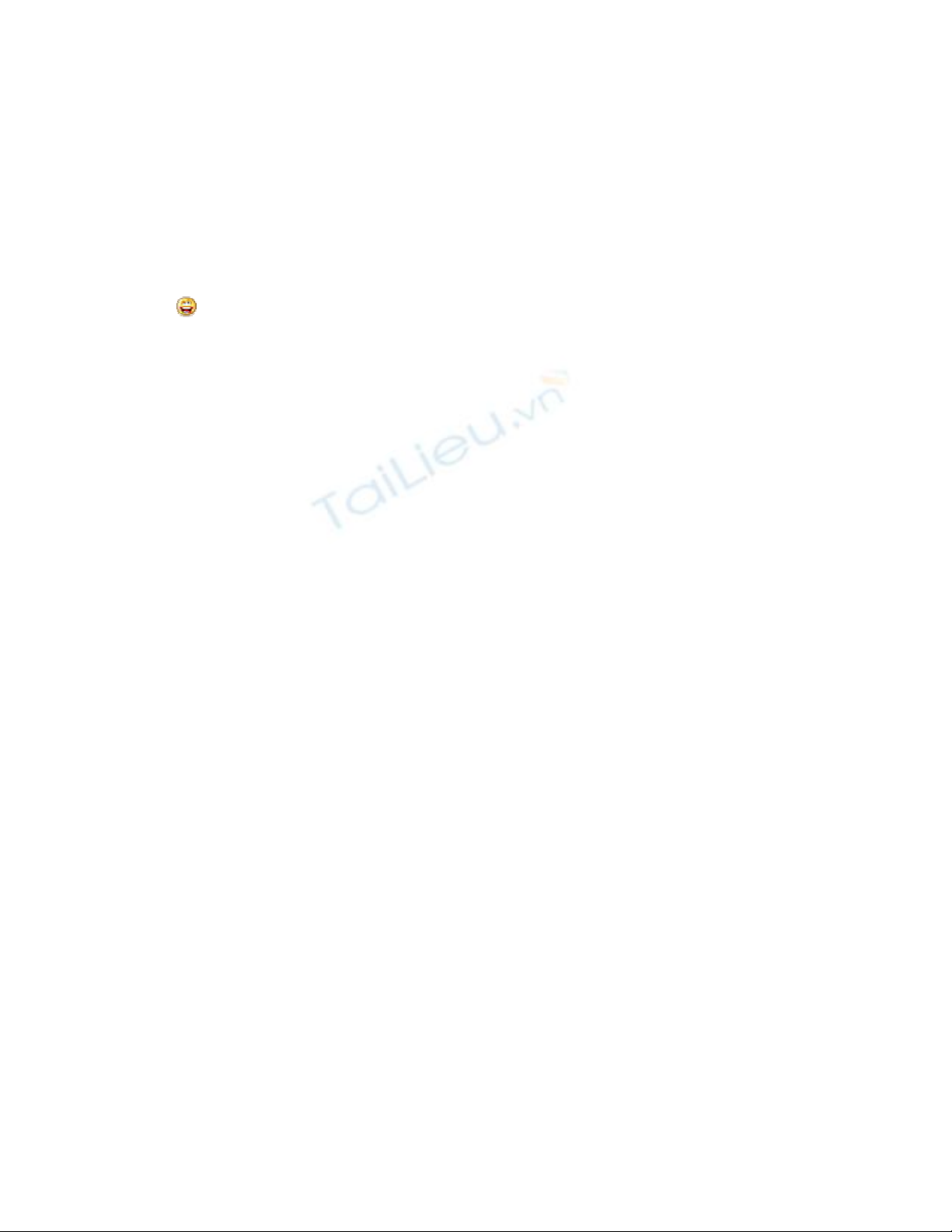
Làm biến mất chi tiết trên cơ thể người
Ở tut này mình sẽ hướng dẫn chi tiết và cặn kẽ các bước để
các bạn có thể làm 1 ai đó "bốc hơi" khỏi bộ áo quần của
họ Đây là 1 tut không khó nhưng đòi hỏi các bạn phải
nắm được 1 ít kiến thức cơ bản của PTS và đặc biệt là phải
kiên nhẫn ^^ Mình viết tut này khá chi tiết với mục đích ko
chỉ có những người đã thạo PTS mới làm được mà kể cả
những bạn mới làm quen với PTS cũng có thể làm được, vì
vậy có thể tut sẽ hơi dài và load lâu. mong các bạn thông
cảm!
Đây là stock để các bạn thực hành (mình lấy lun từ stock
của tác phẩm mình đã post ở topic TPCB) - đây là 1 stock
hợp lệ, mình có thể đảm bảo để các bạn có thể xử dụng
thoái mái, nhưng nhớ là chỉ trong phạm vi "invisible" thôi
nhé! Nếu các bạn xử dụng stock này với mục đích xấu
mình sẽ ko chịu trách nhiệm!
- model:
(Click chuột phải, chọn View Image để xem hình ở kích
thước đầy đủ)